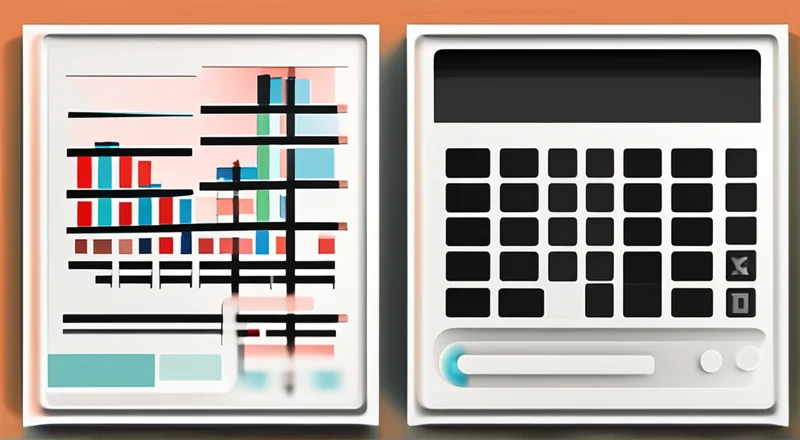国内生产总值(GDP)是一个国家或地区所有常住单位在一定时期内生产活动的最终成果。它反映了经济活动的规模和活力,对于政策制定者、经济学家、投资者以及普通公众来说都至关重要。GDP数据通常由政府统计机构发布,这些数据往往以年度、季度甚至月度的形式存在。
Excel作为全球范围内广泛使用的电子表格软件,提供了强大的数据处理和分析功能。通过Excel,用户可以轻松地导入、整理、分析和可视化GDP数据。本文将详细介绍如何使用Excel处理国内生产总值的数据,帮助读者更高效地完成相关工作。
首先,我们来了解一下GDP数据的来源。通常,GDP数据由各国的中央统计局或类似的政府部门定期发布。这些数据通常包含多个指标,如实际GDP、名义GDP、人均GDP等,并且可能以不同的频率(如年度、季度、月度)公布。
接下来,我们来看一下Excel的基本功能。Excel拥有丰富的内置函数、数据管理工具和图表选项,能够帮助用户有效地处理和展示GDP数据。无论是简单的数据清理,还是复杂的统计分析,Excel都能提供所需的工具。
如何获取和导入GDP数据
从官方网站下载GDP数据文件。大多数国家的官方统计数据都会在其官方网站上提供下载链接。例如,中国的GDP数据可以从国家统计局官网下载,美国的GDP数据则可以在美国经济分析局(BEA)的网站上找到。下载数据时,请选择最新的版本,并根据需要选择适当的格式(如CSV或Excel)。
在Excel中导入GDP数据文件。启动Excel并新建一个空白工作簿。然后,点击“数据”选项卡中的“从文本/CSV”按钮,选择之前下载的GDP数据文件进行导入。在导入过程中,Excel会提示你选择分隔符(如逗号或制表符),以便正确地解析数据。
检查数据质量。导入数据后,仔细检查每列的内容,确保数据被正确地读取。如果有任何错误,可以使用Excel的查找与替换功能或者手动修改来纠正。
如果需要,还可以对数据进行进一步处理。例如,删除不必要的列,调整日期格式,或者对数值进行转换。
Excel基本功能介绍
在开始处理GDP数据之前,让我们先了解一下Excel的一些基本功能。Excel的核心优势之一就是其强大的数据管理和计算能力。
数据排序和筛选。通过使用“数据”选项卡下的“排序”和“筛选”功能,你可以轻松地按照特定的列对数据进行升序或降序排列,或者根据条件筛选出符合要求的数据。这有助于你更快地找到感兴趣的子集。
数据透视表。数据透视表是一种动态数据分析工具,可以帮助你快速汇总、分析和呈现大量数据。通过拖拽字段到不同的区域,你可以生成各种汇总表,如按年份、行业或地区分类的GDP总值。
公式和函数。Excel内置了数百种公式和函数,涵盖了数学、统计、逻辑、文本处理等多个领域。例如,SUM函数可以用来求和,AVERAGE函数可以计算平均值,VLOOKUP函数可以实现数据查找。掌握这些函数的使用方法,将极大地提高你的工作效率。
图表和图形。Excel还支持创建各种类型的图表,如柱状图、折线图、饼图等,帮助你直观地展示GDP的趋势变化。
数据清洗和预处理
在正式分析之前,确保数据的准确性和一致性非常重要。以下是一些常见的数据清洗和预处理步骤:
删除重复项。如果你的数据集中有重复的记录,可以通过选择“数据”选项卡中的“删除重复项”来去除它们。这将有助于避免后续分析中的偏差。
处理缺失值。对于空缺或无效的数据,可以选择删除、填充或插值。例如,可以使用平均值、中位数或众数来填充缺失值,也可以采用插值方法来估算缺失数据。
格式统一。确保所有日期、数字和文本格式的一致性。例如,所有的日期应采用相同的格式(如YYYY-MM-DD),所有的货币金额应保留相同的精度(如两位小数)。这不仅便于阅读,也利于后续的数据分析。
异常值检测与处理。有时数据集中可能存在一些极端的数值,称为异常值。这些数值可能是由于测量误差或其他原因造成的。可以通过箱形图、标准差法等技术识别异常值,并根据具体情况选择删除或修正。
数据分析和可视化
一旦数据被清洗和预处理,就可以开始进行深入的数据分析和可视化了。
计算增长速度。为了分析GDP的增长趋势,可以使用Excel的公式来计算每个时间段的增长率。例如,可以使用增长率公式((期末值 - 期初值) / 期初值) * 100%来计算每年的增长率。这样,你就可以直观地看到经济的增长或衰退情况。
趋势分析。使用Excel的数据透视表和图表功能,你可以很容易地发现GDP数据的趋势。例如,通过创建一个按年份分组的数据透视表,你可以迅速了解经济在不同时期的表现。此外,通过添加趋势线,可以更清晰地看出数据的长期走势。
比较不同地区的GDP。如果数据集中包含了多个地区的GDP信息,可以通过创建对比图表来直观地比较各地区的经济状况。例如,可以制作一个柱状图,将不同地区的GDP值进行横向或纵向比较。
创建交互式仪表盘。利用Excel的数据透视表和切片器功能,你可以构建交互式的仪表盘,允许用户通过下拉菜单或滑块来选择特定的参数,从而动态地查看GDP数据的不同维度。
数据可视化。Excel提供了多种图表类型,包括柱状图、折线图、散点图和饼图等。选择合适的图表类型,可以更有效地展示GDP数据的特点和趋势。例如,使用折线图可以显示多年来的GDP变化趋势,而使用堆叠柱状图则可以展示各个组成部分在总量中的比例。
高级分析技巧
除了基础的数据处理和分析外,Excel还提供了许多高级功能,能够帮助你进行更深入的分析。
回归分析。回归分析是一种统计方法,用于研究两个或多个变量之间的关系。在Excel中,你可以使用“数据分析”加载项中的回归工具来进行回归分析。例如,你可以研究GDP与教育支出、研发支出等因素之间的关系,以了解哪些因素对经济增长有显著影响。
预测模型。通过对历史数据进行分析,你可以建立预测模型来估计未来的GDP值。Excel的预测工具可以帮助你实现这一目标。例如,可以使用指数平滑法或移动平均法来预测未来几个季度或几年的GDP。
敏感性分析。敏感性分析是一种评估模型对输入变量变化的响应程度的方法。在GDP分析中,你可以使用Excel的模拟运算表或数据透视表功能来进行敏感性分析。例如,你可以探索不同的税收政策对GDP的影响。
假设情景分析。假设情景分析是评估不同情境下结果的一种方法。通过在Excel中设置不同的场景,你可以观察GDP在不同政策或市场条件下的变化。例如,你可以分析在不同的利率环境下,GDP的增长率会发生怎样的变化。
分享和报告
完成数据分析后,你需要将结果有效地传达给他人。Excel提供了多种方式来创建专业的报告和演示材料。
创建报告。Excel允许你将分析结果整理成结构化的报告。你可以将关键图表、统计数据和结论整合在一个工作簿中,然后导出为PDF格式,以便于分享和存档。
制作演示文稿。如果需要向团队或客户进行口头汇报,可以使用Excel中的数据透视表和图表制作幻灯片。通过插入幻灯片并添加适当的注释,可以使你的演示更加生动和有说服力。
协作与共享。Excel支持多人在线协作编辑,方便团队成员共同处理数据。你可以将工作簿保存在云存储服务上,如OneDrive或Google Drive,然后邀请其他人访问和编辑。
保护和分享。最后,别忘了对你的工作簿进行加密或设置密码,以防止未经授权的访问。你还可以通过电子邮件发送链接或直接分享文件,使他人能够查看或编辑你的分析结果。
最佳实践和技巧
为了更好地使用Excel进行GDP数据分析,以下是一些建议和技巧:
合理组织数据。保持数据的结构化和清晰。使用合适的工作表命名规则,如按主题或时间序列命名,以方便查找和引用。
备份数据。定期保存副本,以防意外丢失或损坏数据。特别是在进行复杂操作时,应经常保存进度。
使用条件格式化。Excel的条件格式化功能可以帮助你快速识别数据中的重要特征。例如,可以通过颜色编码突出显示异常值或关键指标。
自动化重复任务。利用宏或Power Query等工具,可以实现数据处理流程的自动化,节省时间和减少错误。
学习进阶技能。不断学习和实践新的Excel功能,如Power Pivot、Power BI等,可以进一步提升你的数据分析能力。
案例研究:使用Excel分析中国GDP数据
为了具体说明如何应用上述方法,我们将使用中国的GDP数据进行一个实际案例分析。该案例将涵盖数据导入、预处理、趋势分析和可视化等方面。
数据导入和预处理。首先,从国家统计局官网下载中国2010年至2022年的年度GDP数据,并将其导入Excel。检查数据是否完整,是否存在重复项或缺失值。如有必要,进行数据清洗和格式统一。
趋势分析。利用Excel的数据透视表和图表功能,分析中国GDP的变化趋势。创建一个按年份分组的数据透视表,观察GDP的波动情况。添加趋势线以显示长期走势。
比较不同地区的GDP。如果数据集中包含不同省份的GDP信息,可以制作柱状图进行比较。例如,将各省的GDP值进行横向或纵向比较,以了解各地区的经济发展水平。
数据可视化。通过折线图展示多年来的GDP变化趋势,使用堆叠柱状图展示各产业在GDP中的比例。通过这些图表,可以直观地理解中国经济发展的特点。
高级分析。使用回归分析探究影响GDP的因素,如教育支出、研发投入等。建立预测模型,估计未来几年的GDP增长率。通过敏感性分析评估不同政策对GDP的影响。
通过这个案例,读者可以看到如何系统地使用Excel处理和分析GDP数据,并从中获得有价值的见解。
Excel与其他工具的比较
虽然Excel是处理GDP数据的强大工具,但还有其他一些软件和平台也能胜任类似的任务。以下是几种常用工具的简要对比:
Python和R。这两种编程语言在数据科学领域非常流行,提供了广泛的库和框架来处理、分析和可视化数据。例如,Python的Pandas库和R的ggplot2包都具有出色的性能和灵活性。虽然学习曲线相对陡峭,但对于大型数据集和复杂分析需求,它们提供了更多的定制化选项。
Tableau。Tableau是一款专门用于数据可视化的商业智能工具。它以其易用性和强大的图表生成功能著称。对于非技术人员来说,Tableau提供了一个简单直观的方式来创建复杂的图表和仪表盘。然而,它在数据处理和统计分析方面的功能相对较弱。
Power BI。作为微软旗下的商业智能平台,Power BI与Excel紧密集成,提供了丰富的数据连接和可视化选项。它特别适合那些希望将Excel分析扩展到企业级应用的企业用户。与Tableau相比,Power BI在数据处理和报告方面具有更多优势。
总的来说,Excel在数据处理和分析方面具备广泛的功能,易于上手,适用于中小型项目。对于需要更高定制化和处理大规模数据集的情况,Python和R可能是更好的选择。而对于数据可视化的需求,则Tableau和Power BI可能更具优势。
未来发展方向
随着技术的进步,Excel在未来可能会继续发展和完善,以更好地满足用户的需求。以下是一些可能的发展方向:
增强数据处理能力。随着数据量的不断增加,Excel可能会引入更高效的算法和工具来处理大数据集。例如,通过改进内存管理、增加并行计算能力,可以加快数据处理速度。
提高数据安全性。数据安全变得越来越重要,Excel可能会加强其内置的安全机制,以保护用户的数据不受未经授权的访问或篡改。
增强协作和共享功能。随着远程工作的普及,Excel可能会提供更多协作和共享的功能,使团队成员能够在云端协同工作,实时更新和审查数据。
引入人工智能技术。人工智能技术的应用可以帮助用户自动化数据处理和分析过程。例如,通过机器学习算法,Excel可以自动识别异常值,预测未来趋势,并生成洞察报告。
改善用户体验。为了吸引更多的用户,Excel可能会不断改进其界面设计和用户体验,使其更加直观和易用。例如,通过简化某些复杂的操作流程,提供更多的模板和快捷方式。
总之,Excel作为一种广泛使用的工具,将在未来继续发挥重要作用。随着技术的发展,我们可以期待它带来更多创新和改进。